
Megan Proops
プロダクトライター
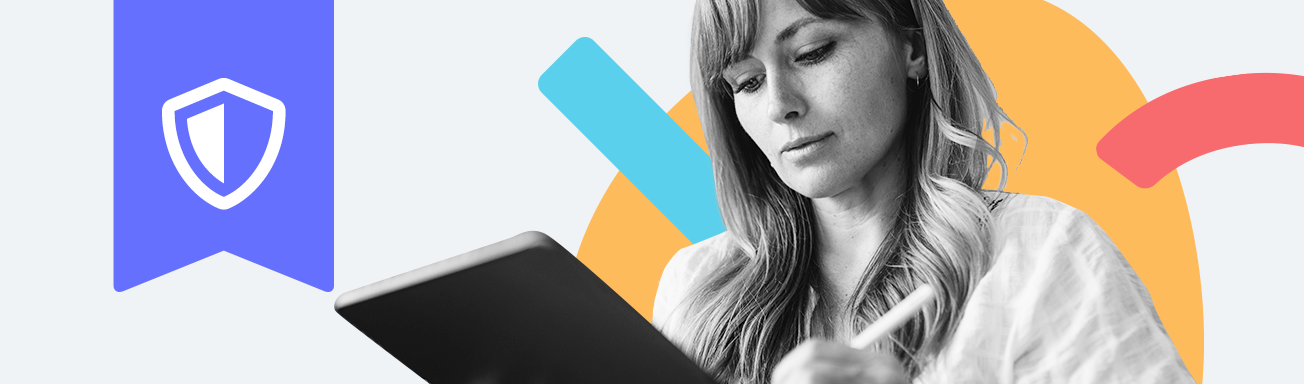
インターネットは情報と娯楽の無限の資源ですが、クリックするだけで非常に多くのコンテンツが得られるということにはリスクが伴います。Qustodioのウェブフィルタリング機能を使用して、お子様がオンラインで不適切なコンテンツを閲覧しないようにし、代わりにポジティブで教育的なサイトに誘導しましょう。以下のビデオを見てウェブフィルタリングの設定方法を確認し、より詳細な情報については続けてお読みください。
ウェブカテゴリをブロックする
保護者用ダッシュボードにアクセスし、ルールのセクションでウェブフィルタリングを選択します。そこには、教育やソーシャルネットワークなどのウェブカテゴリのリストが表示されます。すべてのウェブサイトを個別にブロックすることに多くの時間を費やしたり、また知らない不適切なウェブサイトへのアクセスを許可してしまうリスクを冒したりすることなく、カテゴリをブロックするだけでそのタイプのすべてのウェブサイトに適用されます。制限したいカテゴリの横にある3つの点をクリックして、ブロックを選択するだけです。
ウェブサイトをブロックする
ブロックしたい特定のウェブサイトがある場合は、Qustodioを使用してそれを行うこともできます。通常はソーシャルネットワークを許可したくても、1つだけそうでないものがあるかもしれません。ウェブフィルタリングの画面でウェブサイトのタブを選択し、次にウェブサイトを追加ボタンを選択します。ウェブサイトのアドレスを入力し、ブロックすることを確定すれば完了です!
通知を設定する
アラートを使用して、お子様が特定のウェブサイトやカテゴリにアクセスするタイミングと頻度を簡単に追跡できます。例えば、お子様は勉強しているはずなのに、YouTubeを今開いたということが分かるというようにです。通知を受け取れば、勉強をそっちのけにせず教育目的で使用されていることをすぐに確認できます。カテゴリまたはサイトの横にある3つの点をクリックして保護者に通知を選択するだけで、お子様がそのコンテンツにアクセスするたびにメールが届きます。
